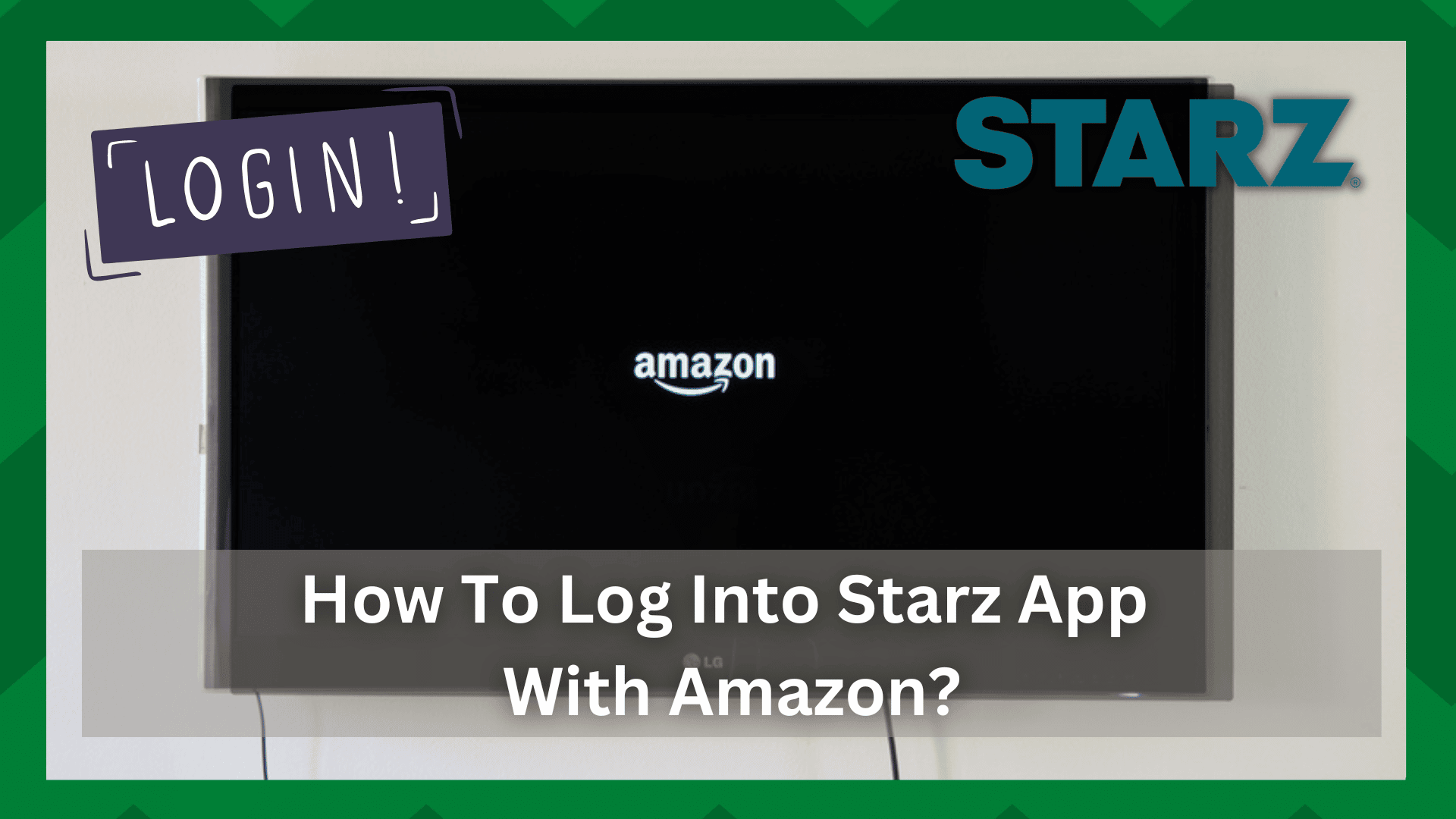Inhoudsopgave
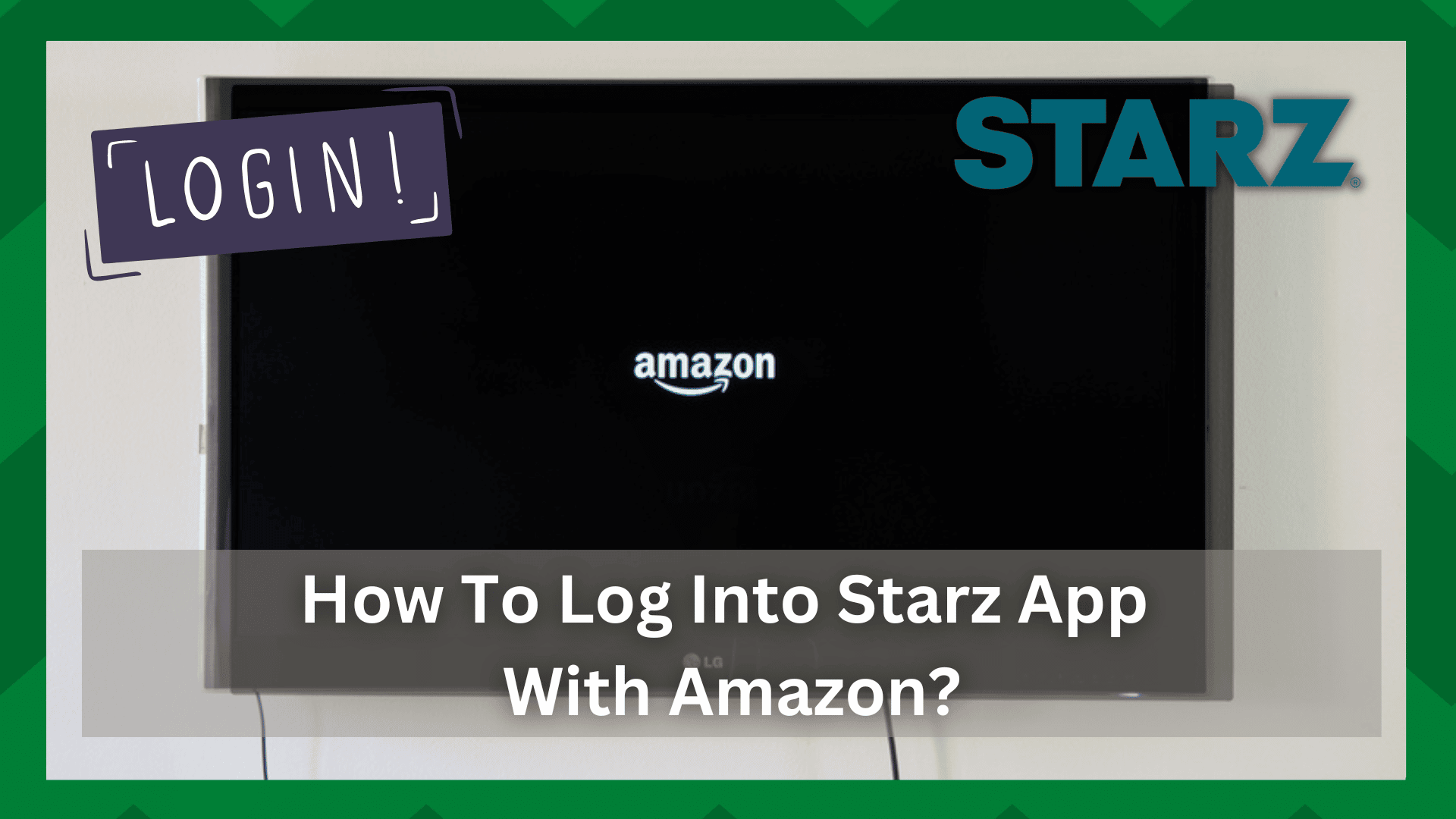
hoe inloggen op starz app met amazon
Amazon is momenteel een van de beste streamingdiensten met nauwe concurrentie met top-tier streamingdiensten als Netflix, Showtime, HBO Max, enz.
Met een overvloed aan kanalen en streaming apps vestigt deze dienst zich als tv-aanbieder.
Wat onderscheidt Amazon van andere top-tier streaming platforms?
Het zal u misschien verbazen dat Amazon, naast het optreden als streamingapplicatie en het aanbieden van streamingdiensten aan zijn gebruikers, ook standalone apps die aan zijn rekening kan worden gekoppeld.
Daartoe kunt u gewoon streamingdiensten van derden toevoegen aan de Amazon-kanalen en ze van daaruit openen.
Het goede nieuws is dat dit het factureringsbeheer vereenvoudigt. U hoeft niet langer te betalen voor apps van derden of gefactureerd te worden voor diensten die u niet gebruikt.
Hoe inloggen op Starz App met Amazon?
De Starz app is eenvoudig te koppelen met je Amazon account en is de beste manier om al je maandelijks betaald streamingdiensten op één plaats.
U bent mogelijk geabonneerd op een streamingdienst voor een proefperiode en wordt in rekening gebracht als u uw abonnement niet opzegt.

Het is ook tijdrovend om al je abonnementen bij te houden via verschillende apps van derden. Daarom is Amazon Channels de beste optie voor jou.
We gaan ervan uit dat als je dit leest, je hetzelfde wilt voor jezelf. Veel gebruikers hebben vragen gepost over hoe in te loggen in de Starz-app met behulp van Amazon.
Zie ook: Xfinity vast bij Welkom Verbinden met uw entertainmentervaringDus in dit artikel bespreken we de volledige procedure om dit te doen. Laten we dus beginnen met het artikel.
Starz toevoegen aan Amazon Prime kanalen:
Dit werkt alleen als je een bestaand en actief Amazon Prime kanaal abonnement hebt. Want dit kan alleen als je momenteel op het Amazon Prime kanaal werkt omdat alle informatie op dit account gebruikt zal worden voor de Starz app.
Zo niet, dan moet u zich eerst abonneren op Amazon en dan kunt u betaalde streamingdiensten toevoegen aan uw account. We gaan ervan uit dat u een actieve account heeft, dus wat u moet doen is:
- Start uw webbrowser en ga naar com .
- Zodra het scherm verschijnt, wordt u gevraagd in te loggen met uw accountgegevens.
- Zodra u met succes bent aangemeld, kijkt u naar de linkerbovenhoek van uw scherm.
- Klik op de Alle knop en daar vindt u een Prime Vide o optie.
- Klik erop en navigeer naar de Prime Video Kanalen
- Selecteer de optie Kanalen en je krijgt nu een lijst met streamingdiensten die je kunt toevoegen aan je Amazon-kanalen.
- Zoek en selecteer de Starz app en klik op de Meer informatie
- Daar ziet u de abonnementsopties voor Starz. U kunt kiezen voor de gratis proefperiode van 7 dagen of u kunt zich direct abonneren op de plannen.
- Zodra dat gedaan is voeg je het toe aan de Amazon Channels en de factureringsgegevens zal zijn wat je hebt opgegeven voor de Amazon Kanalen.
- Nu heb je een actief abonnement op de Starz app gekoppeld aan Amazon Channels.
Eenvoudig te beheren, effectief en handige manier om al je abonnementen op één plek te bewaren. Daarnaast heb je geen app van derden nodig als je Starz-content op je smartphone of tablet wilt bekijken.
Je hebt in plaats daarvan toegang tot de inhoud via je Amazon Prime Video Channels app. Een ding om in gedachten te houden is dat je kan geen derde partij toevoegen streaming apps aan uw Amazon Prime Video abonnement.
Zie ook: Kan uw school uw internetgeschiedenis thuis inzien?Dit komt omdat het geen ondersteuning biedt voor zelfstandige app toegang. Je moet een apart Amazon Prime Video Channel abonnement hebben om deze apps te kunnen gebruiken. Daarna kun je je standalone apps erop aansluiten.